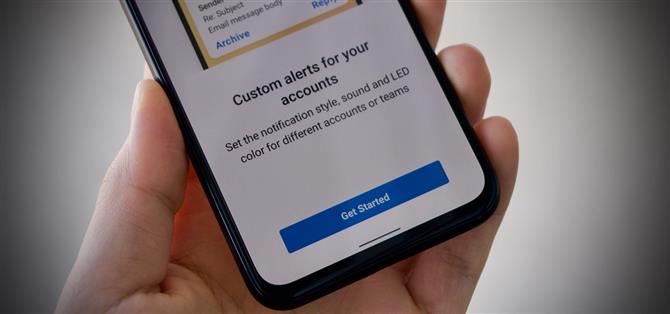Android je o přizpůsobení. Proto je zcela vhodné, aby nejnovější aktualizace Spark pro Android přidala spoustu možností přizpůsobení pro vaše e-mailová upozornění, která jsou mimo kontrolu. Nyní můžete k upozorněním přidávat světla, zvuky a vibrace a můžete dokonce nastavit konkrétní nastavení pro všechny své e-mailové účty..
Nyní si nemyslete, že nová aktualizace změní váš Android v cirkus oznámení, doplněný nekonečnou světelnou show. Jiskra je jiskra, její nové funkce jsou zcela přizpůsobitelné, takže si můžete nechat oznámení tak hlasitě, ticho nebo dokonce neexistovat, jak byste chtěli.
- Nenechte si ujít: Vytvořte a spravujte tým jisker, který bude spolupracovat na e-mailu
Začněte klepnutím na ikonu nabídky hamburger v levém horním rohu Spark a poté klepnutím na „Nastavení“ v levém dolním rohu. Dále klepněte na „Oznámení“ a poté vyberte příslušný účet v části E-mailové účty. Pamatujte, že následující nastavení se bude vztahovat pouze na vybraný účet.
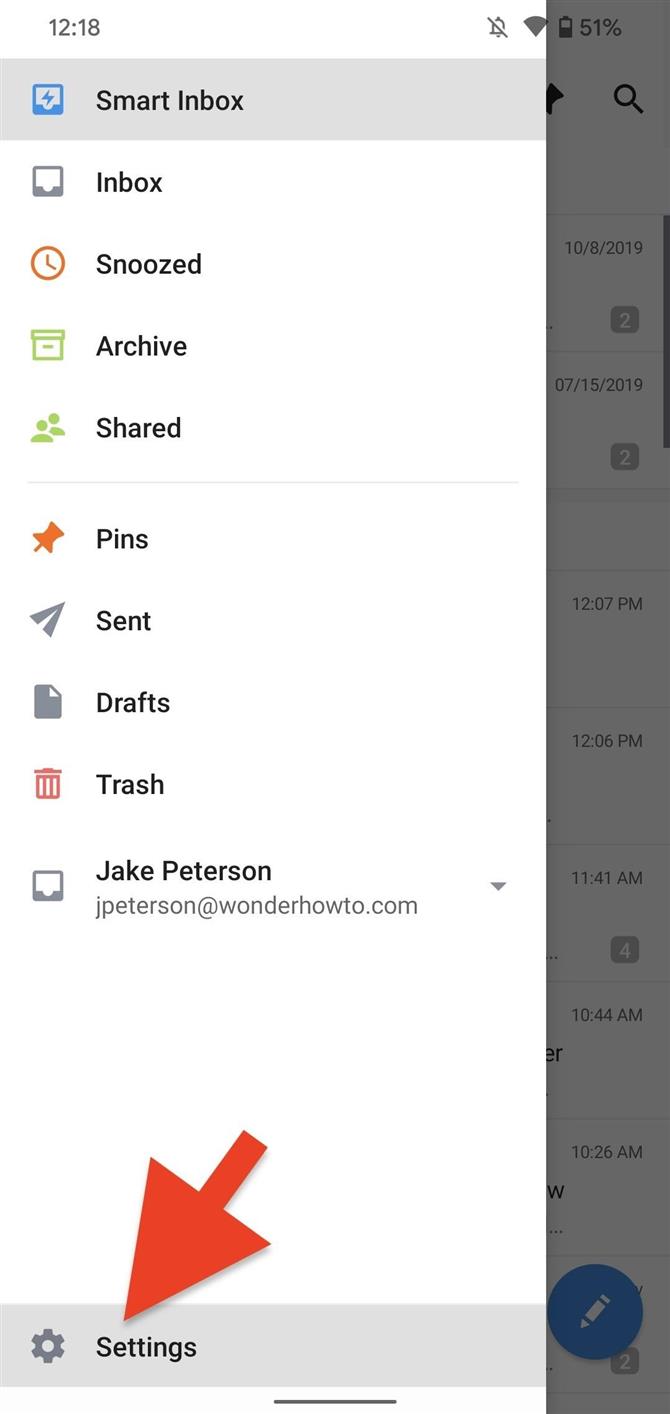
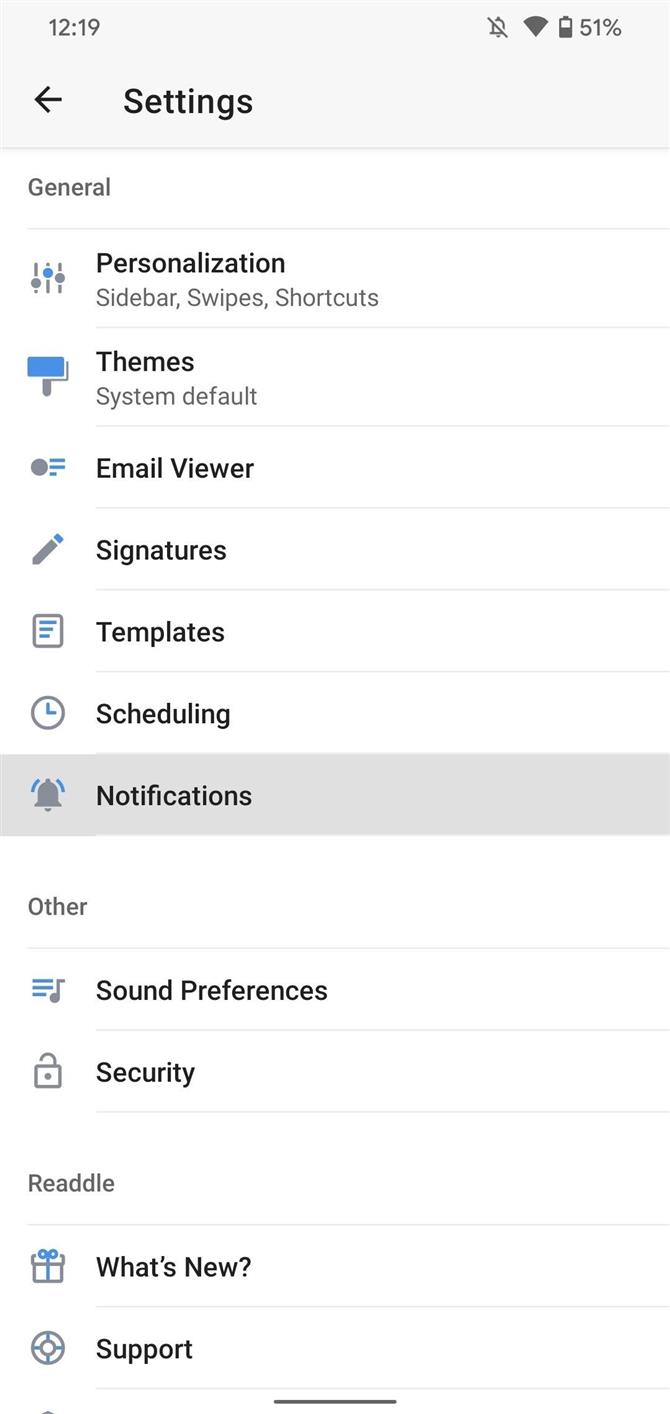
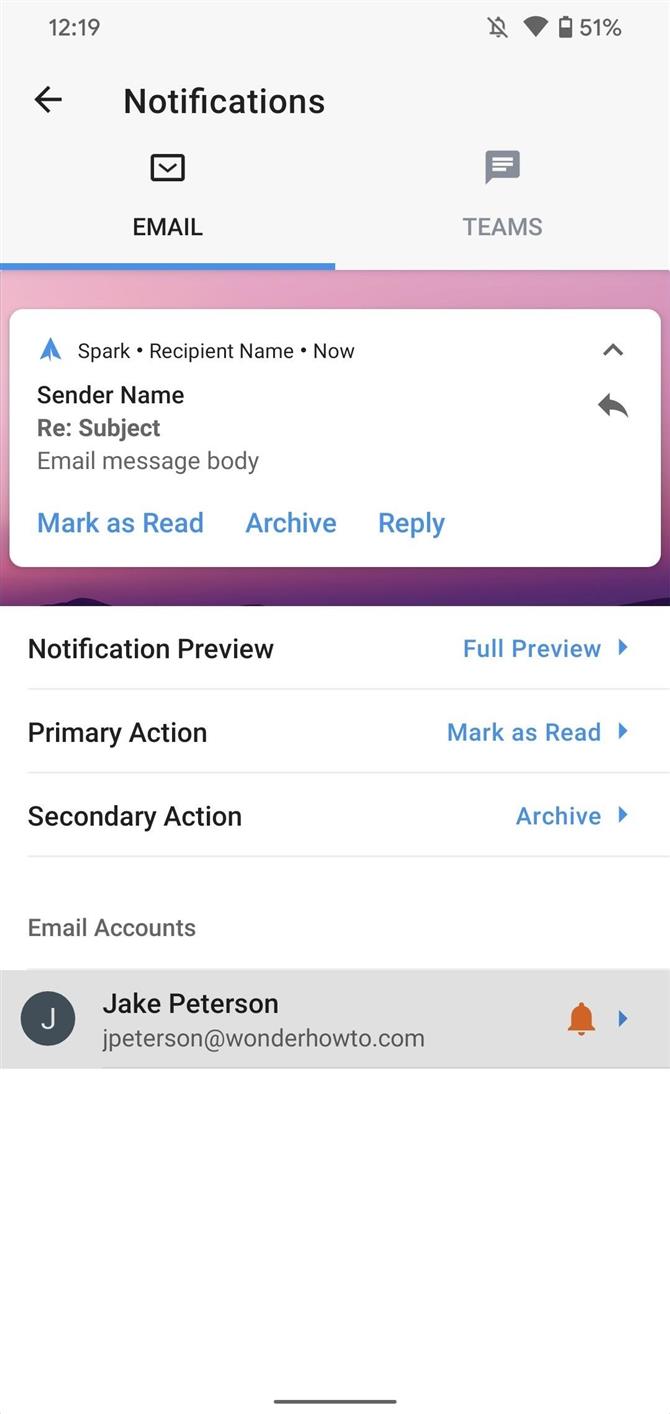
Zde naleznete čtyři nové možnosti v části Vzhled: „Styl oznámení“, „Zvuková sada“, „Vibrace“ a „LED“, které podrobně prozkoumám níže.
1. Styl oznámení
Styl oznámení nabízí čtyři možnosti:
- Naléhavé vydá zvuk a zobrazí oznamovací pruh (LED bude blikat, pokud je povolena).
- Vysoká vydává zvuk, ale nezobrazí oznamovací proužek (LED bude po aktivaci stále blikat).
- Střední nevydává zvuk (LED bude stále svítit, pokud je povolena).
- Nízká nezahrnuje žádné zvukové ani vizuální upozornění.
V závislosti na vybrané možnosti ztratíte přístup k dalším možnostem. Například výběrem „Nízký“ odeberete možnosti Nastavení zvuku, Vibrace a LED, protože Nízký odstraní zvuková a vizuální oznámení.
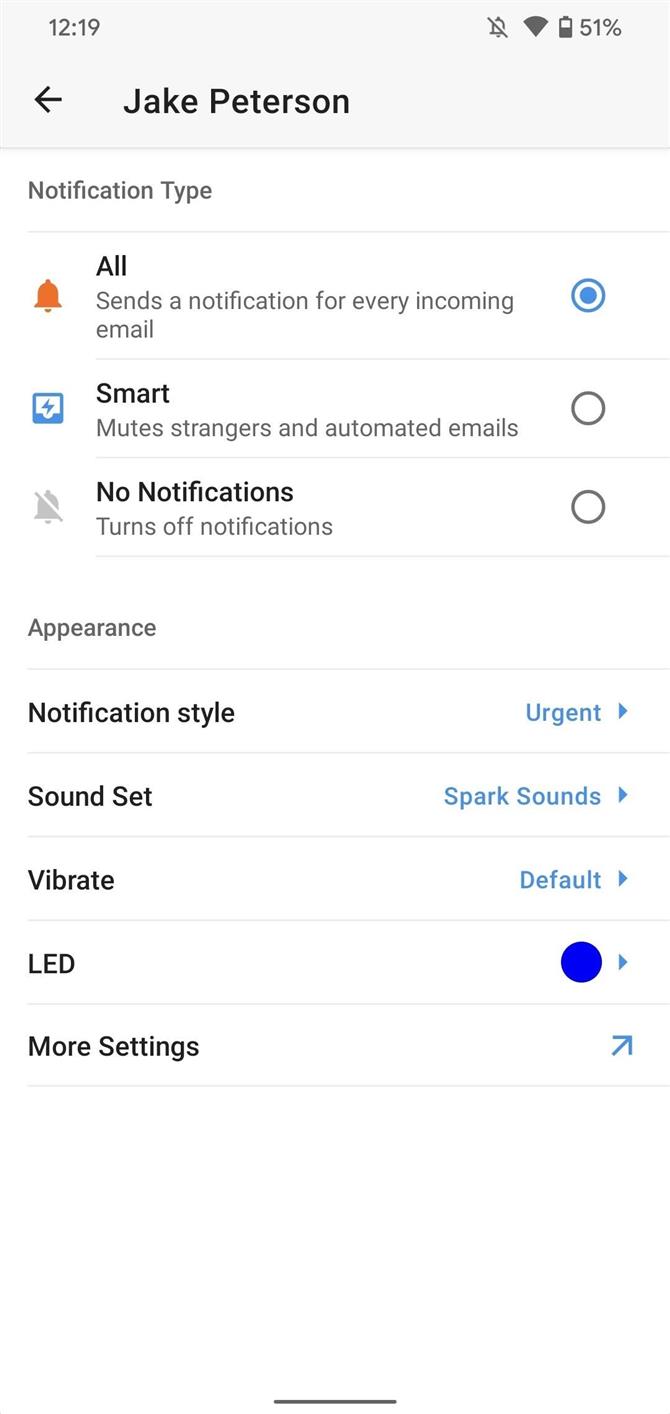
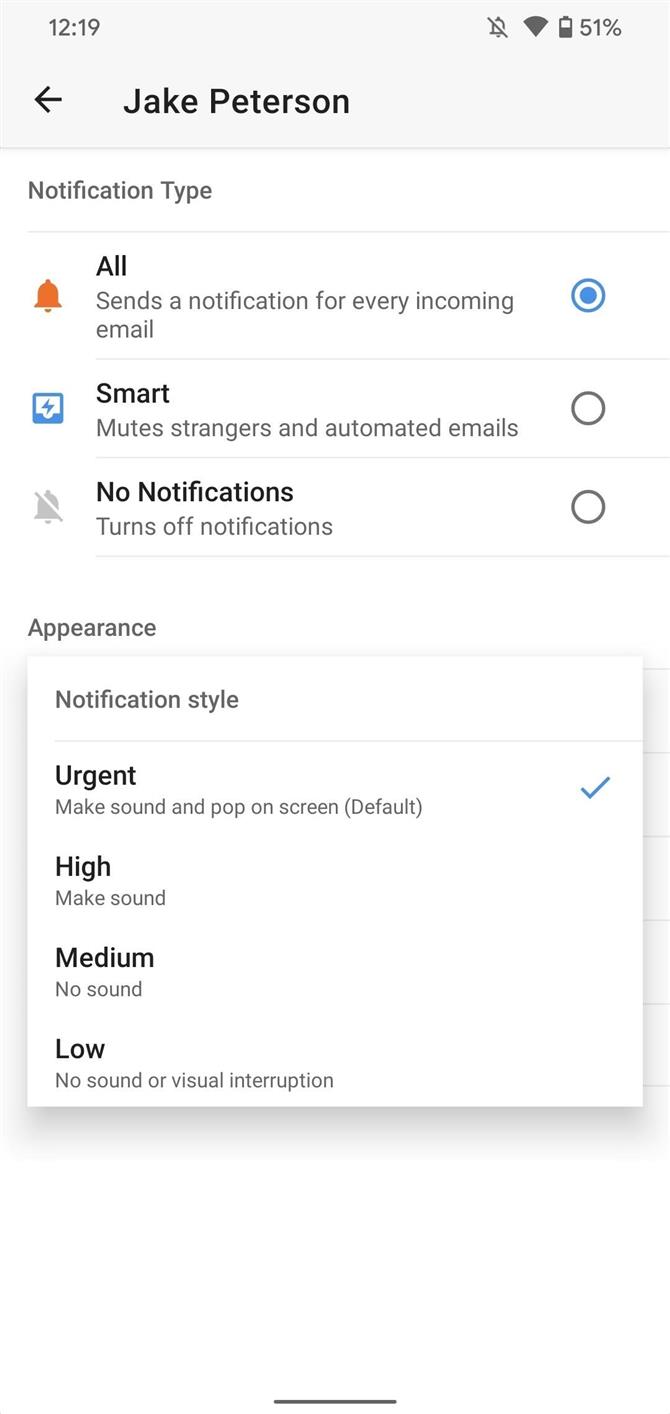
2. Nastavení zvuku
Sound Set vám dává možnost zvolit si, které zvuky se budou přehrávat pro oznámení o jiskrech, pokud je to možné. Ve výchozím nastavení je vybrána možnost „Spark Sounds“, která vám poskytne všechny přirozené tóny Spark. Můžete si však vybrat „Systémové zvuky“, který otevírá vaše možnosti zvuku všem tónům nalezeným v zařízení. Pokud vyberete možnost „Systémové zvuky“, zobrazí se další možnost s názvem „Zvuky“. Klepnutím na tuto ikonu můžete procházet zvuky zařízení.
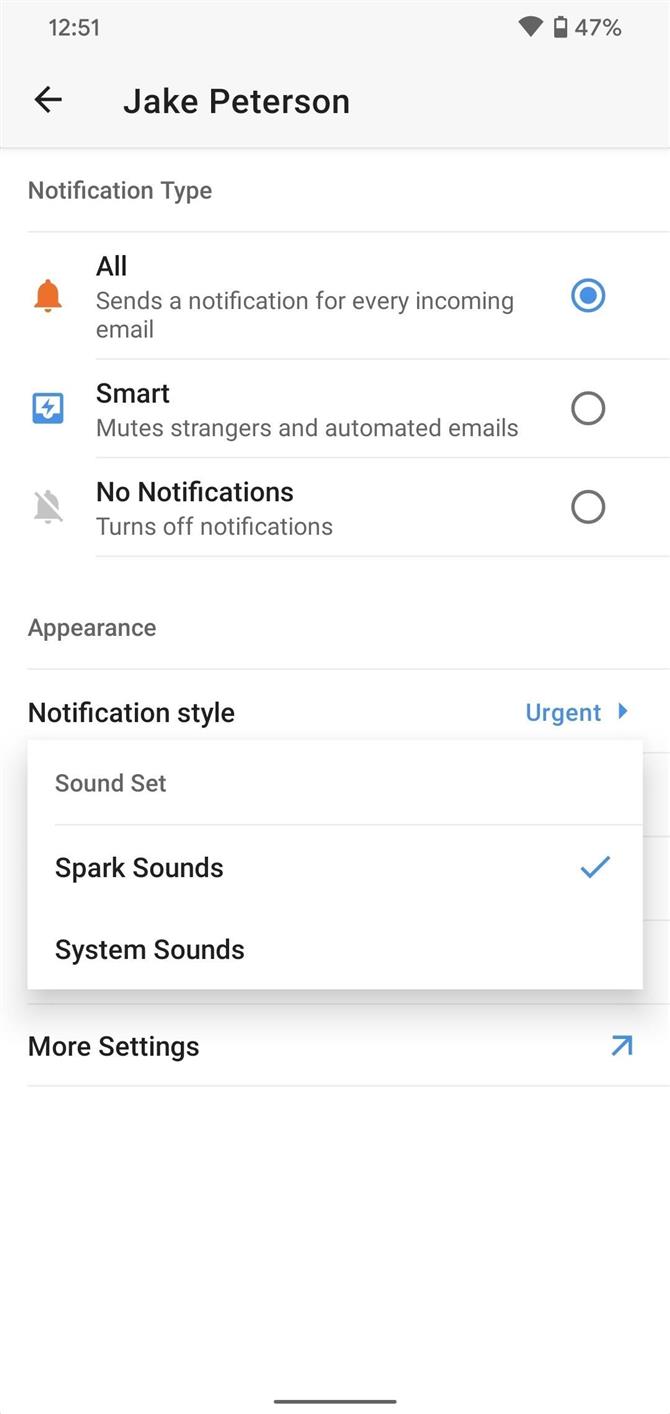
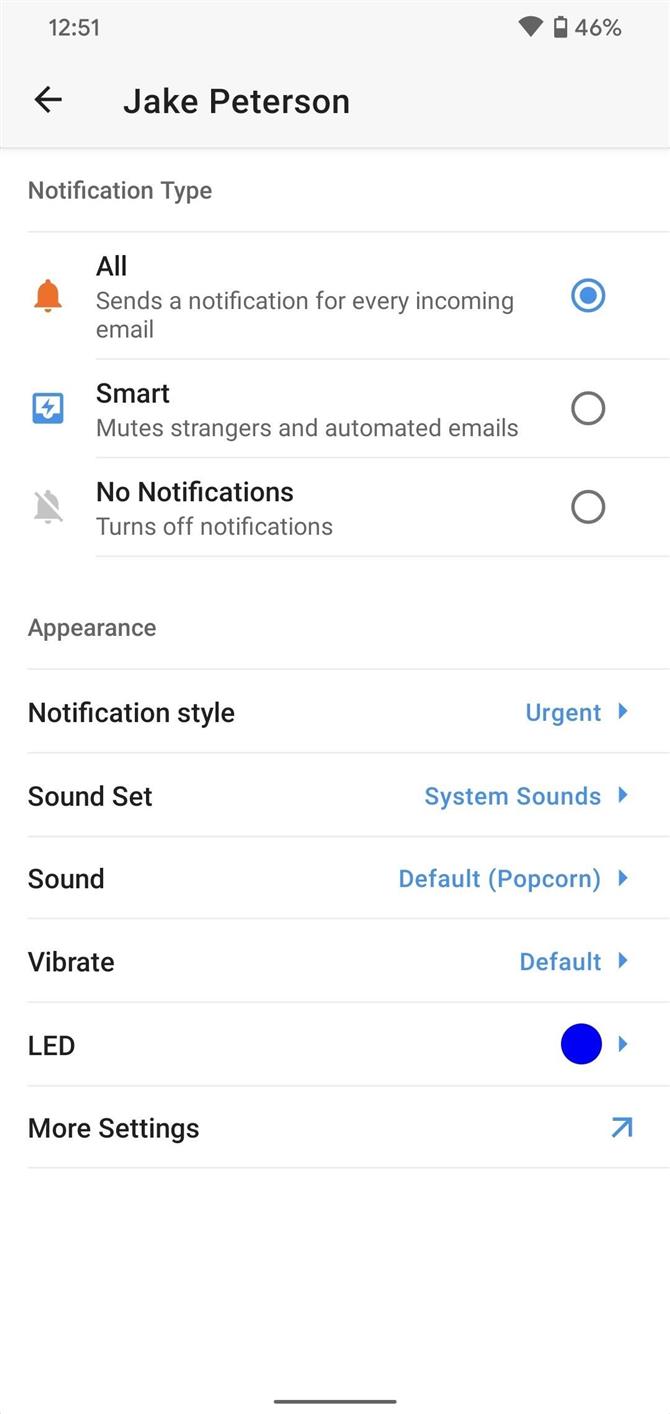
3. Vibrace
Máte na výběr čtyři možnosti vibrací: „Výchozí“, „Dvojitá krátká“, „Dlouhá“ a „Zakázaná“, z nichž poslední samozřejmě vibrace zcela deaktivuje. Klepněte na každou možnost a Spark zahraje zkušební vibrace, abyste viděli, která se vám nejvíce líbí.
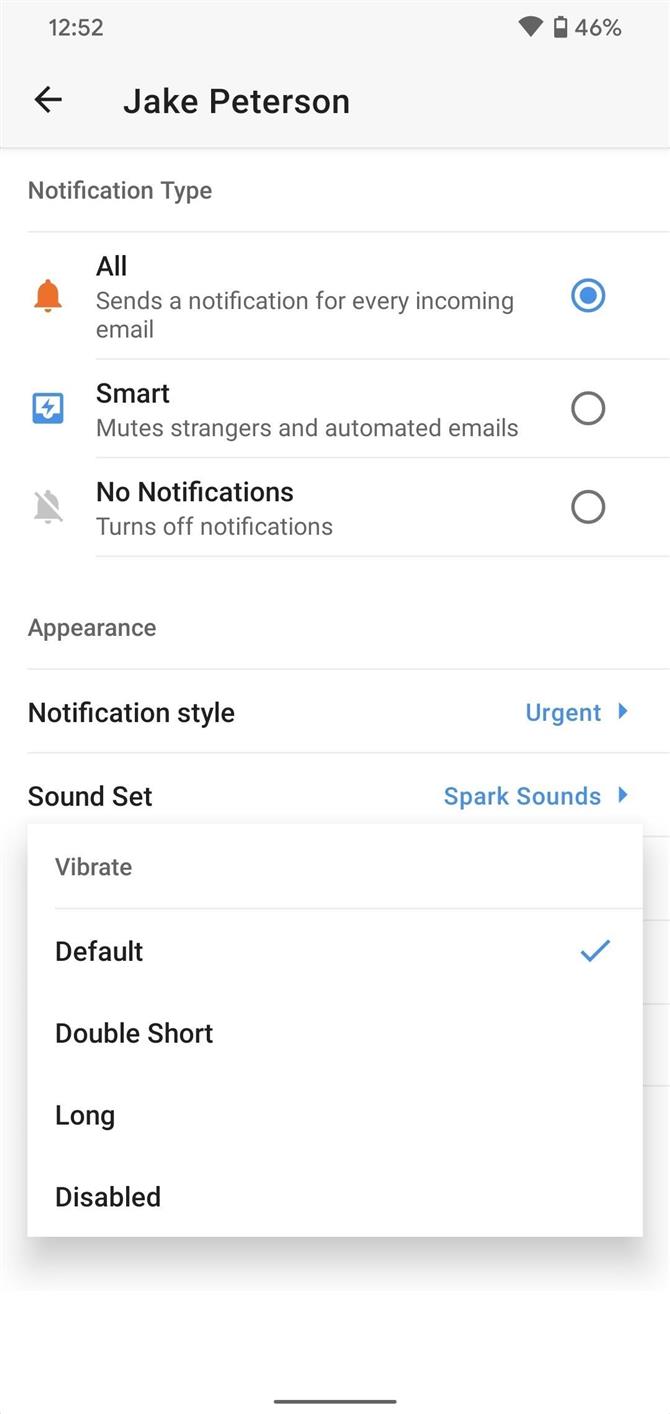
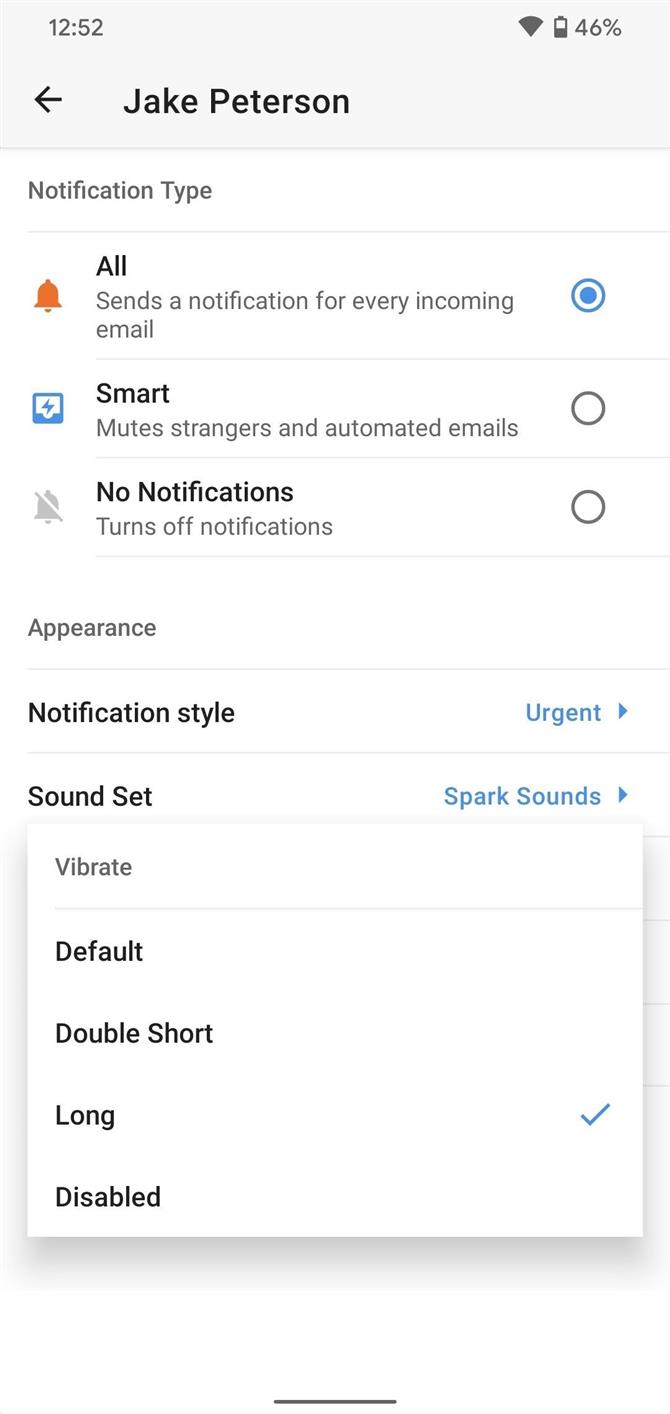
4. LED
LED dioda aktivuje vestavěnou diodu LED telefonu kdykoli obdržíte oznámení, jsou-li splněny dvě podmínky. Jedna, ve skutečnosti máte v telefonu LED žárovku, a dvě, že máte styl oznámení nastavený na cokoli jiného než „nízká“. Můžete si vybrat z možností „Zakázáno“, „Bílé“, „Modré“, „Červené“ nebo „Oranžové“.
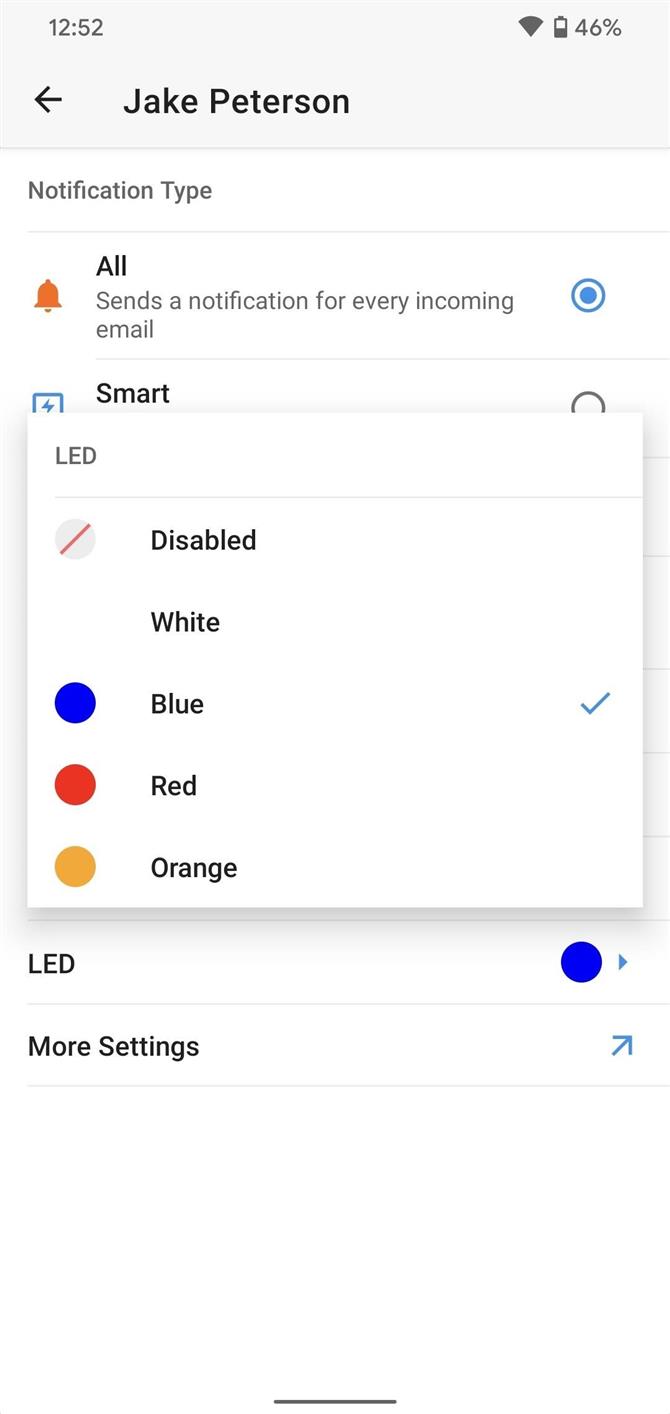
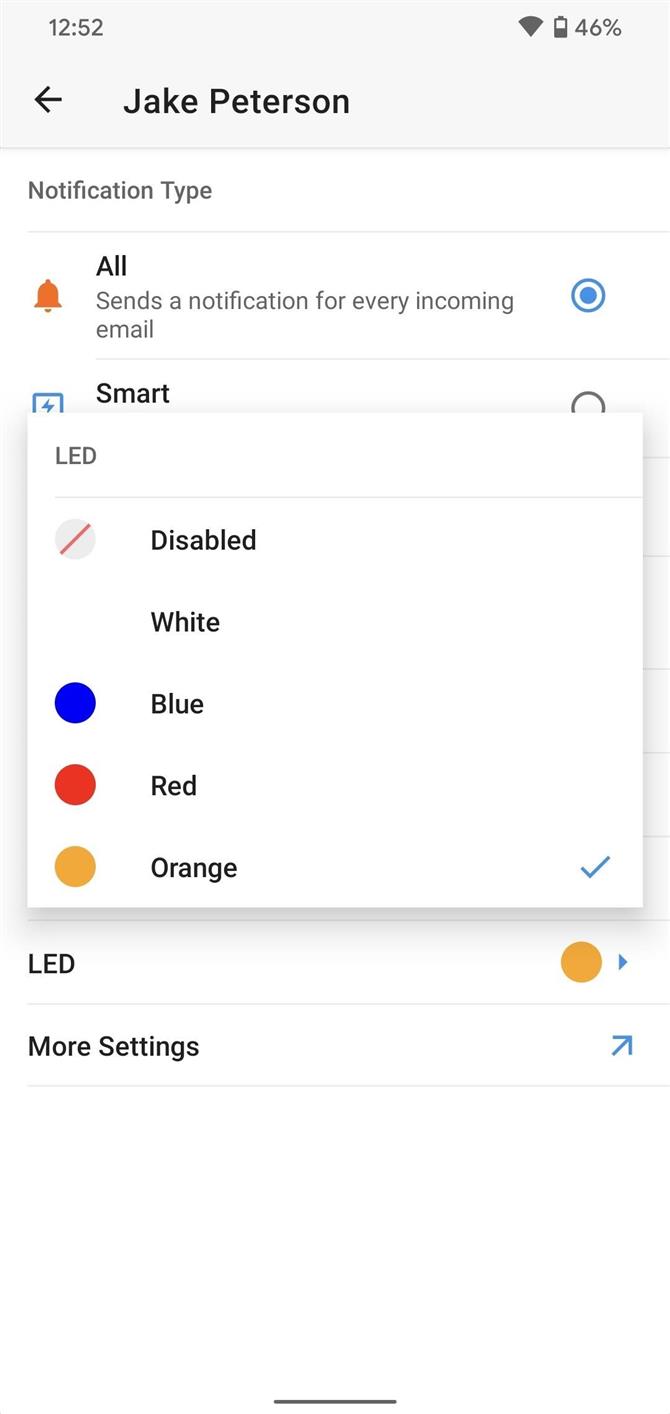
- Získejte Android How přes Facebook, Twitter, Reddit, Pinterest nebo Flipboard
- Přihlaste se k odběru novinek pro systém Android How ‚každý den
- Přihlaste se k odběru nejnovějších videí z Android How na YouTube
Titulní obrázek a snímky obrazovky od Jake Peterson / Android How